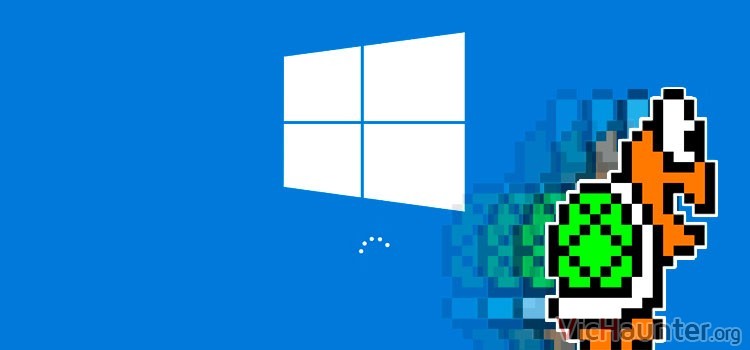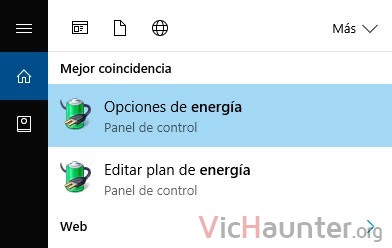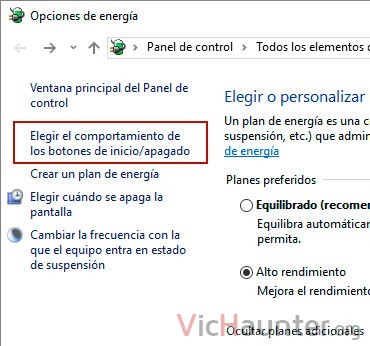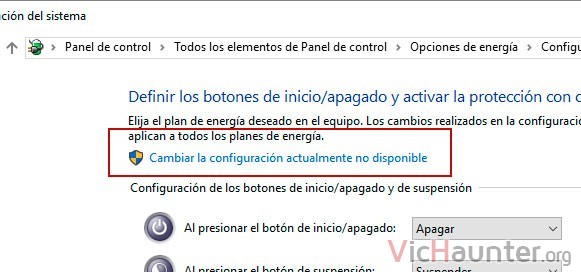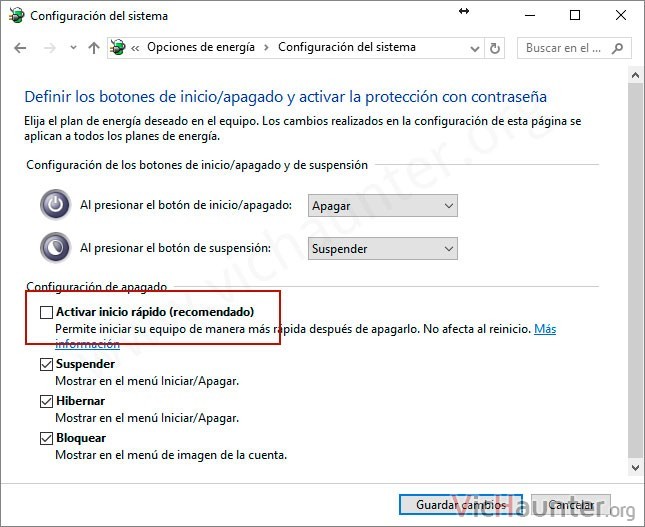Con Windows 10 podemos disfrutar de una serie de configuraciones que vienen habilitadas por defecto, como el inicio rápido. Por si te está causando problemas te voy a enseñar cómo desactivar el arranque rápido en Windows 10, y de paso te cuento qué es.
Cuando hablo de inicio rápido no es lo mismo que cuando vimos cómo hacer que windows arranque más deprisa. En ese caso se trataba de agilizar la carga controlando lo que se ejecuta al inicio.
¿Qué es el inicio rápido? o arranque rápido
El arranque rápido de Windows 10 es una especie de combinación entre la hibernación y la carga completa del sistema. Hasta que apareció el inicio rápido, cuando Windows se cerraba simplemente mataba todos los procesos y apagaba el equipo.
Ahora la opción de inicio rápido, lo que hace es que cuando apagas el equipo, hay una serie de archivos, programas y demás, que se “hibernan”. Esto quiere decir que se guarda en un archivo en el disco el estado de todos estos programas tal y como quedan una vez cargados en memoria, con todos los procesos iniciales hechos.
De esta manera, cuando vuelves a encender el equipo, en lugar de cargar los ejecutables y demás desde cero, carga estas imagenes guardadas en el disco.
Es más rápido precisamente porque el sistema se ahorra todos estos procesos y cálculos que necesitan estos programas o archivos hasta que quedan completamente operativos.
Por supuesto, para que funcione este sistema o poder habilitarlo, es necesario tener activada la hibernación, pero como también viene puesta por defecto en el sistema lo normal es que el arranque rápido también lo tengas activo.
Cómo quitar el inicio rápido en Windows 10
Lo bueno es que este proceso es de los facilitos. Simplemente tienes que abrir el menú de inicio con la tecla de Windows y escribir energía. Abre la opción que te aparecerá.
En esta ventana verás a la izquierda un acceso directo que dice Elegir el comportamiento de los botones de inicio/apagado. Ábrelo.
Verás una serie de opciones entre la que está la que te interesa, pero no podrás cambiarla. Para eso haz click sobre cambiar configuración actualmente no disponible y verás que se activa.
Por último solo queda desmarcar la opción de Activar inicio rápido y darle a guardar cambios. Si tarda un poco no te asustes, a veces le cuesta aplicar los cambios.
Una vez terminado el proceso verás que le cuesta un poco más arrancar al sistema, pero también tiene sus ventajas por ejemplo si tienes un SSD. No, es coña, no te preocupes por la vida útil de tu disco SSD, lo que hagan este tipo de configuraciones apena les afecta.
¿Te está dando problemas el inicio rápido? Déjame un comentario y te echo un cable.